Một số người khi nâng cấp máy Mac lên hệ điều hành macOS Sierra mới nhất đã phản ánh về tính năng hiển thị thời lượng pin, khi cho rằng thời lượng pin hiển thị không chính xác. Chính vì thế đến bản macOS Sierra 10.12.2 tính năng này đã được tắt hoàn toàn. Tuy nhiên, nhu cầu muốn kiểm tra thời lượng sử dụng pin, cũng như thời gian còn lại của pin là bao nhiêu không phải không có. Vậy làm sao để có thể kiểm tra được thời gian pin trên máy Mac. Trong bài viết dưới đây, chúng tôi sẽ giúp bạn xem thời lượng pin trên macOS Sierra với các cách đơn giản.
1. Xem pin trên macOS Sierra qua Activity Monitor:
Với những ai sử dụng MacBook hay iMac đều biết đến tính năng kiểm tra của Activity Monitor, giúp bạn có thể xem trạng thái của máy như hoạt động CPU, RAM, kết nối trên máy, pin,... Bên cạnh đó thông qua Activity Monitor, người dùng cũng có thể biết được thời lượng sử dụng pin là bao nhiêu.
Bước 1:
Trước hết, bạn mở Activity Monitor bằng Spotlight. Hoặc chúng ta có thể thực hiện theo đường dẫn Applications > Utility > Activity Monitor. Tiếp đến tại giao diện của Activity Monitor, bạn nhấn chọn vào mục Energy.
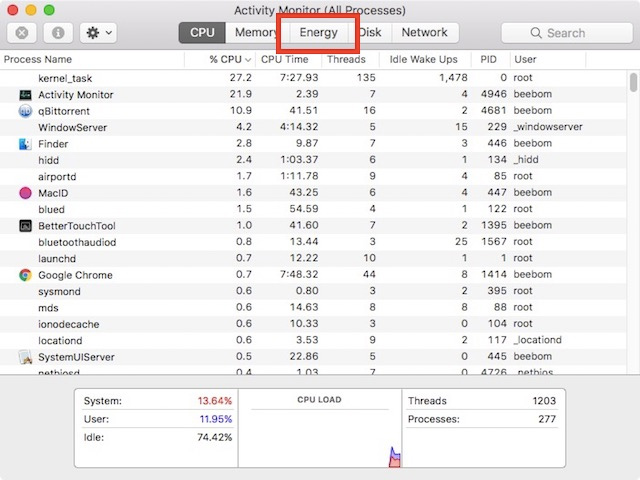
Bước 2:
Ngay khi nhấn vào mục Energy, bạn sẽ được kiểm tra thời lượng sử dụng pin trên máy Mac hệ điều hành macOS Sierra với thông tin ở bên dưới giao diện. Time remaining sẽ cho chúng ta biết được thời gian sử dụng còn lại của pin là bao nhiêu.
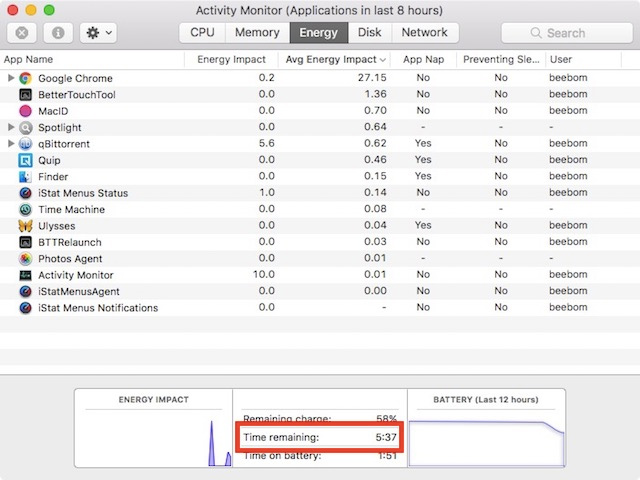
2. Kiểm tra pin máy Mac bằng Terminal:
Thông qua câu lệnh trên Terminal, chúng ta có thể biết được thời gian sử dụng pin trên máy còn bao lâu.
Bước 1:
Bạn mở Terminal trên máy rồi chạy dòng lệnh dưới đây:
pmset -g batt
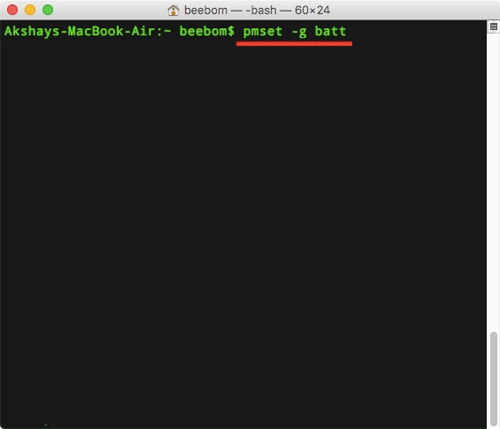
Bước 2:
Sau khi nhấn Enter để chạy dòng lệnh trên, trên giao diện màn hình sẽ xuất hiện thời gian sử dụng pin còn lại của thiết bị.
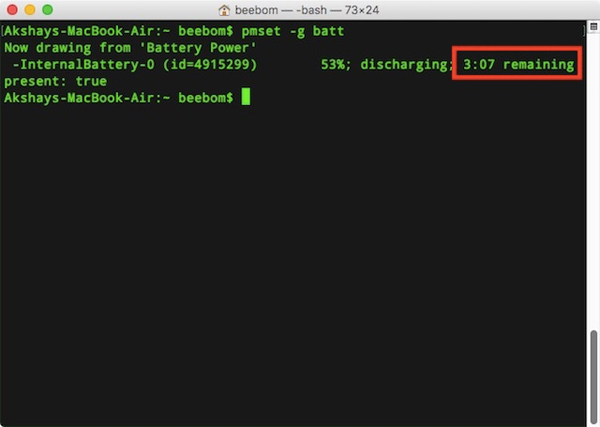
3. Ứng dụng kiểm tra pin trên Mac:
Ngoài cách kiểm tra bằng chính công cụ có sẵn trên Mac, người dùng cũng có thể sử dụng một số ứng dụng bên thứ 3 để biết được thời gian dùng pin trên máy còn bao nhiêu.
Bạn có thể tải và cài đặt ứng dụng iStat Menus. Đây là ứng dụng giúp người dùng có thể kiểm tra mọi trạng thái trên máy, gồm nhiệt độ CPU, dung lượng trống trên máy, các thông tin về pin như dung lượng, thời lượng.
Bước 1:
Sau khi chúng ta cài đặt iStat Menus trên máy, bạn cần kích hoạt tính năng Battery & Power ở giao diện bên trái. Ở giao diện bên phải, người dùng có thể thiết lập những tùy chọn nào xuất hiện ở thanh menu.
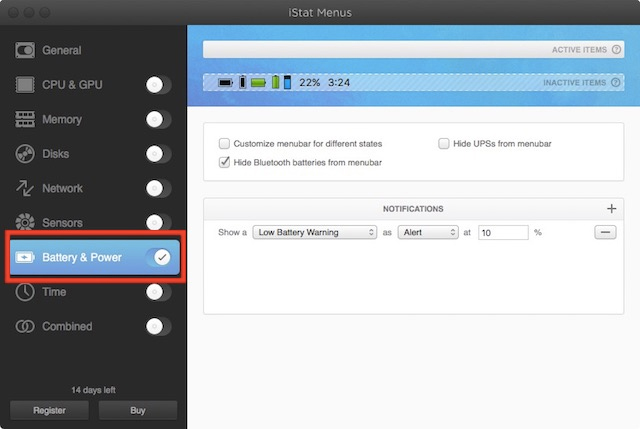
Bước 2:
Tiếp đến bạn click vào iStat Menus trên thanh menu sẽ thấy xuất hiện chi tiết về trạng thái của pin, trong đó bao gồm thời lượng còn lại sử dụng của pin.
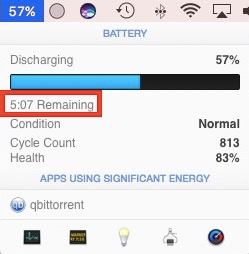
Như vậy là bạn đã biết rõ chi tiết về thông tin sử dụng pin trên máy Mac thông qua công cụ có sẵn, hoặc nhờ vào ứng dụng thứ 3 như iStat Menus. Lưu ý với ứng dụng iStat Menus 5 có bản tính phí với một số những tính năng nâng cấp hơn. Tuy nhiên, nếu bạn chỉ cần kiểm tra pin trên máy thì sử dụng iStat Menus 5 miễn phí cũng đầy đủ chức năng.
Tham khảo thêm các bài sau đây:
Chúc các bạn thực hiện thành công!
 Công nghệ
Công nghệ  Windows
Windows  iPhone
iPhone  Android
Android  Học CNTT
Học CNTT  Download
Download  Tiện ích
Tiện ích  Khoa học
Khoa học  Game
Game  Làng CN
Làng CN  Ứng dụng
Ứng dụng 




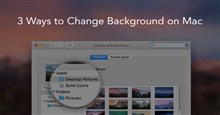






 macOS
macOS  Linux
Linux  Đồng hồ thông minh
Đồng hồ thông minh  Chụp ảnh - Quay phim
Chụp ảnh - Quay phim  Phần cứng
Phần cứng  Thủ thuật SEO
Thủ thuật SEO  Kiến thức cơ bản
Kiến thức cơ bản  Dịch vụ ngân hàng
Dịch vụ ngân hàng  Lập trình
Lập trình  Dịch vụ nhà mạng
Dịch vụ nhà mạng  Dịch vụ công trực tuyến
Dịch vụ công trực tuyến  Nhà thông minh
Nhà thông minh  Quiz công nghệ
Quiz công nghệ  Microsoft Word 2016
Microsoft Word 2016  Microsoft Word 2013
Microsoft Word 2013  Microsoft Word 2007
Microsoft Word 2007  Microsoft Excel 2019
Microsoft Excel 2019  Microsoft Excel 2016
Microsoft Excel 2016  Microsoft PowerPoint 2019
Microsoft PowerPoint 2019  Google Sheets - Trang tính
Google Sheets - Trang tính  Code mẫu
Code mẫu  Photoshop CS6
Photoshop CS6  Photoshop CS5
Photoshop CS5  Lập trình Scratch
Lập trình Scratch  Bootstrap
Bootstrap  Ứng dụng văn phòng
Ứng dụng văn phòng  Tải game
Tải game  Tiện ích hệ thống
Tiện ích hệ thống  Ảnh, đồ họa
Ảnh, đồ họa  Internet
Internet  Bảo mật, Antivirus
Bảo mật, Antivirus  Họp, học trực tuyến
Họp, học trực tuyến  Video, phim, nhạc
Video, phim, nhạc  Giao tiếp, liên lạc, hẹn hò
Giao tiếp, liên lạc, hẹn hò  Hỗ trợ học tập
Hỗ trợ học tập  Máy ảo
Máy ảo  Điện máy
Điện máy  Tủ lạnh
Tủ lạnh  Tivi
Tivi  Điều hòa
Điều hòa  Máy giặt
Máy giặt  Quạt các loại
Quạt các loại  Cuộc sống
Cuộc sống  Kỹ năng
Kỹ năng  Món ngon mỗi ngày
Món ngon mỗi ngày  Làm đẹp
Làm đẹp  Nuôi dạy con
Nuôi dạy con  Chăm sóc Nhà cửa
Chăm sóc Nhà cửa  Du lịch
Du lịch  Halloween
Halloween  Mẹo vặt
Mẹo vặt  Giáng sinh - Noel
Giáng sinh - Noel  Quà tặng
Quà tặng  Giải trí
Giải trí  Là gì?
Là gì?  Nhà đẹp
Nhà đẹp  TOP
TOP  Ô tô, Xe máy
Ô tô, Xe máy  Giấy phép lái xe
Giấy phép lái xe  Tấn công mạng
Tấn công mạng  Chuyện công nghệ
Chuyện công nghệ  Công nghệ mới
Công nghệ mới  Trí tuệ nhân tạo (AI)
Trí tuệ nhân tạo (AI)  Anh tài công nghệ
Anh tài công nghệ  Bình luận công nghệ
Bình luận công nghệ